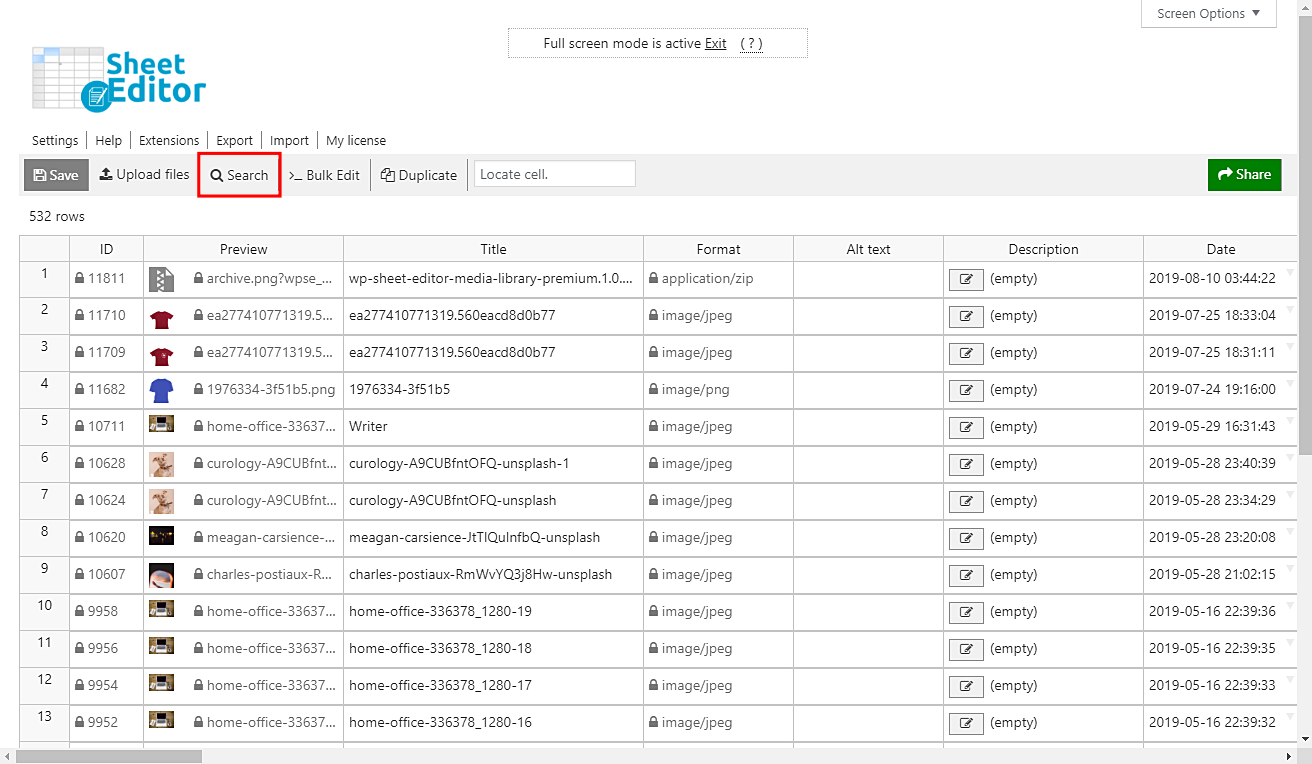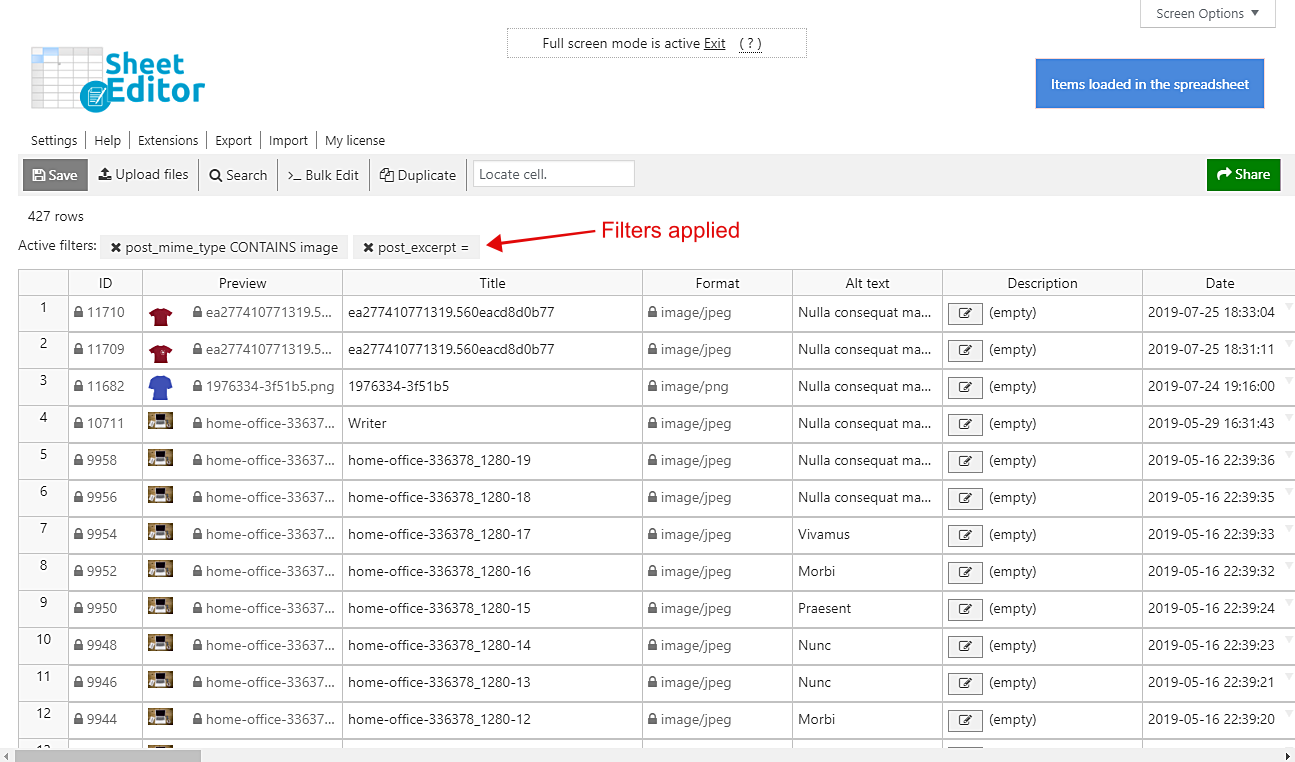您的图像的alt文本应该足够描述,这样当图像没有加载到某人的浏览器中时,他们就会知道图像的含义。这是向图像添加alt文本的目的之一。
例如,如果你有一个包含奶油草莓的碗的照片,并且你的图像有“草莓”作为替代文字,你的读者可能无法完全了解图像的含义。它可能是草莓,草莓磨砂,椅子上的草莓或其他任何东西的绘图。
在这种情况下,我们同意您需要更具体,不是吗?因此,您应该花一些时间来查找所有图片的替换文字太短以便更具体。这将有助于您的读者在您的网站上的体验,并将增强您在谷歌(SEO)获得好位置的可能性。
现在,考虑到您在WordPress媒体库中拥有的文件数量,您必须专注于搜索所有图像的时间太短或不太具体的图像就足够了。但别担心。我们为您提供优质的解决方案。
1-安装“Media Library Spreadsheet”插件
此插件允许您在电子表格中编辑它们,从而简化了媒体文件管理。您可以快速应用高级搜索,例如我们将在本教程中应用的搜索,您可以同时对数千个文件应用更改。
你可以在这里下载插件:
下载媒体库电子表格插件 – 要么 – 阅读更多
.vg-buy-now-wrapper {margin:1.5em auto;最大宽度:700px; border:1px solid #ddd; border-left:0; border-right:0;颜色:#000} .vg-buy-now-wrapper .vg-buy-now-shortcode {color:#fff!important;填充:10px; font-family:“Roboto”,Sans-serif; text-transform:大写; background-color:#2185f5; border-radius:8px;明确:两者; display:inline-block} .vg-buy-now-wrapper .vg-buy-now-shortcode:hover {opacity:.9}
安装并激活后,请转到“工作表编辑器”>“编辑媒体”。您将看到一个包含所有文件及其完整信息的电子表格。
2-打开插件的“搜索”工具
通常,您需要花费数小时逐个检查图像。但使用“搜索”工具可以节省大量时间。此工具位于插件的工具栏上,因此只需单击它即可打开。
3-使用短替代文本过滤所有图像
由于电子表格显示了所有类型的媒体文件,因此您只需要过滤图像。此外,这些图像必须包含短文本。这意味着我们将按字符长度过滤图像。
为此,您只需勾选启用高级过滤器复选框,然后选择这些值。
图像过滤器
-
字段键:格式
-
接线员:CONTAINS
-
价值:形象
单击“添加新项”,然后在新过滤器中选择这些值。
短替代文字过滤器
-
字段键:Alt文本
-
操作员:CHARACTER LENGTH <
-
价值:10
此过滤器意味着我们正在查找包含少于10个字符的alt文本的所有文件。
最后,只需点击“运行搜索”即可使用短替代文字过滤所有图片。
完成!
现在,包含少于十个字符的alt文本的图像将加载到电子表格中。
它非常简单快速。您不需要使用任何奇怪的代码段或花费大量时间查找文件,因为插件会为您完成所有操作。从某种意义上说,你只需要问插件你想要什么。
你可以在这里下载插件:
下载媒体库电子表格插件 – 要么 – 阅读更多